
Ignorar a Conta Google Samsung? 5 maneiras eficazes que você não pode perder

Se você quiser ignorar a conta do Google Samsung, este artigo irá ajudar.
Como um dos recursos de segurança integrados na versão 5.1 ou superior do Android , a verificação da Conta do Google impede o acesso não autorizado ao seu dispositivo, portanto, uma ótima medida de segurança para Android. Por padrão, esse recurso é ativado automaticamente quando você configura o telefone Samsung com sua Conta do Google. E uma vez ativado, você será solicitado a entrar com essa conta específica para acessar o dispositivo.
Embora este seja um recurso incrível, ele vem com falhas também. Quando você esquece a Conta do Google sincronizada com o dispositivo e a senha, não consegue passar pela tela de bloqueio do FRP. Além disso, você pode ter adquirido um dispositivo de segunda mão com a Proteção contra Redefinição de Fábrica ativada. Pior, você não consegue encontrar o proprietário para lhe dar a conta e a senha. Isso significa que você não pode mais usar seu dispositivo, uma vez que você está preso no FRP.
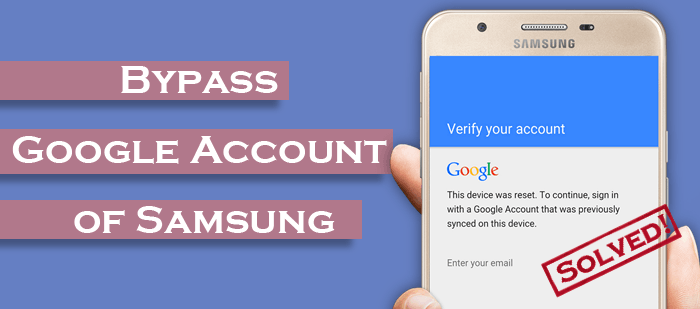
FRP ou Factory Reset Protection é um recurso de segurança integrado do Google disponível no Android 5.1 e posterior. Basicamente, ele ajuda você a proteger seu dispositivo Android contra perda por roubo e aumenta sua privacidade, protegendo seus dados de serem acessados por outras pessoas. O FRP geralmente é ativado automaticamente quando você sincroniza sua conta do Gmail com o telefone Samsung pela primeira vez. Uma vez ativado, ele impede que outras pessoas usem seu dispositivo depois de redefini-lo por meio do modo de recuperação.
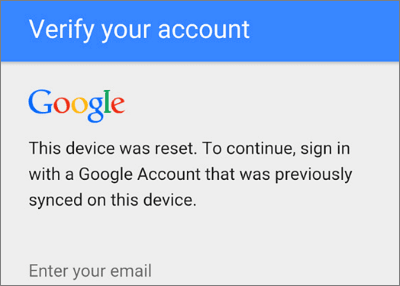
Mais artigos:
3 melhores maneiras de ignorar a conta do Google na Huawei sem PC
Se o dispositivo Samsung tiver uma notificação de bloqueio de FRP, você não poderá usá-la sem verificar a senha do ID do Gmail. Portanto, você deve criar maneiras de como ignorar a verificação da conta do Google após a redefinição da Samsung.
Esta seção fornece maneiras de fazer isso. Vejamos:
Não há nenhum serviço interno ou ferramenta incorporada pelo desenvolvedor que permita desbloquear o dispositivo em tais situações. Se você está atualmente preso na verificação da conta do Google em seu Samsung e quer ignorá-lo sem esforço, a melhor maneira é usar software de terceiros como Android Unlock (para Windows).
Ele permite que você ignore a verificação da conta do Google do telefone Samsung em apenas alguns minutos. Ao vincular o telefone ao Windows computador, você pode facilmente ignorar a verificação da Conta do Google depois de executar uma redefinição com apenas um ou dois cliques.
Principais características:
Abaixo está o procedimento sobre como ignorar a verificação da conta do Google após redefinir Samsung S20:
Nota:Desbloquear a proteção FRP do seu telefone Samsung envolve redefini-lo de fábrica primeiro, o que leva à perda de dados. Então, faça backup de seus dados primeiro.
01Inicie a ferramenta de bypass de desbloqueio Android no PC e conecte seu telefone Samsung a ele. Em seguida, vá para Caixa de Ferramentas e selecione Desbloqueio de tela. Isso abrirá outra janela.

02Na lista de opções, clique em Desbloquear Android tela/FRP para continuar. Em seguida, selecione a opção Remover bloqueio de FRP do Google , selecione Samsung e clique na guia Iniciar para continuar.

03Clique na opção Todas as versões do Android (Remoção com um clique) e pressione o botão Iniciar na mesma página para continuar.

04Agora, você será direcionado para uma página onde terá que usar as instruções na tela. Acesse a guia Chamada de Emergência do seu telefone Android e clique nela. Uma vez feito, digite *#0*# para acessar algum menu secreto. Na tela do computador, clique em Avançar.

05A tela Android do telefone solicitará que você ative a depuração USB. Depois de fazer isso, selecione a opção Autorizado na tela do computador. Na próxima tela, você verá o progresso da remoção do FRP do seu telefone.

Você também pode remover a verificação da Conta do Google na Samsung usando o Google Keyboard. Mas, o procedimento é longo e complicado.
Aqui estão os passos para ignorar a Conta do Google Samsung sem PC:
Passo 1: Depois de redefinir seu telefone de fábrica, você pode configurá-lo novamente, selecionar seu idioma preferido e vincular seu dispositivo à sua conexão com a internet.
Etapa 2: você será solicitado a ativar o dispositivo usando sua conta do Gmail. Toque na caixa de texto para exibir o teclado. Quando o teclado aparecer, mantenha pressionado o botão @ para acessar as Configurações.
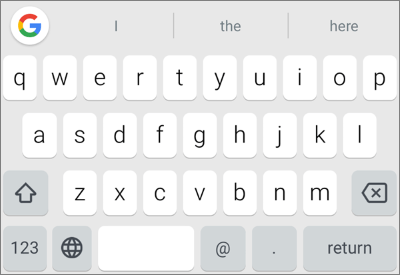
Passo 3: selecione Configurações do teclado, toque nos três pontos no canto superior direito e selecione a opção Ajuda e comentários . Em seguida, para selecionar um texto, toque e segure a tela. Agora, no canto superior direito, toque em Websearch.
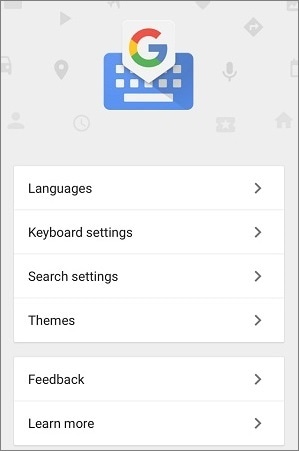
Passo 4: Digite Configurações na caixa de pesquisa para acessar as Configurações. Depois de acessar a tela Configurações, role e toque em Sobre o telefone. Selecione Informações de software e agora você verá a opção Número de compilação. Toque nele sete vezes para entrar no Modo de Desenvolvedor.
Passo 5: volte para a página anterior e toque em Opções do desenvolvedor. Em seguida, toque no botão ao lado de Desbloqueio OEM para ativá-lo .
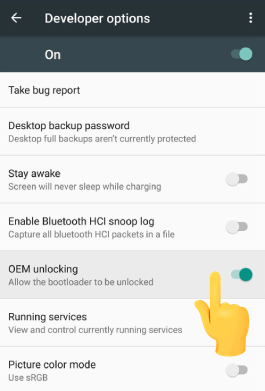
Etapa 6: configurar o telefone sem as credenciais da sua conta do Google Gmail.
Esta é outra solução alternativa para superar o bloqueio do Google em um Samsung.
Os passos para remover FRP bloqueio Samsung sem computador são os seguintes:
Passo 1: Inicialize seu telefone Samsung e vincule-o a uma rede Wi-Fi forte. Toque na tela de verificação da sua Conta do Google.
Passo 2: Atualize a loja e aguarde para concluir. Clique na barra de pesquisa e procure um navegador Samsung. Quando encontrar o navegador, atualize-o e abra-o.
Passo 3: No navegador atualizado, baixe um aplicativo de bypass de Proteção contra Redefinição de Fábrica como o Apex Launcher. Toque em Configurações e selecione Biometria e segurança. Agora, selecione Outras configurações de segurança.
Etapa 4: habilite o WindowsFixar e selecione a opção Usar tipo de bloqueio de tela para desafixar.
Passo 5: Agora, você pode inicializar seu dispositivo novamente normalmente depois de criar um novo PIN. Você não precisará inserir as credenciais da sua Conta do Google para acessar seu dispositivo.
O Google TalkBack do Google é um recurso de acessibilidade integrado em telefones Samsung com Android 7.0 e 5.0 que permite contornar o bloqueio de verificação do Google. No entanto, todo o processo é complexo e longo, e seu sucesso não é garantido. Além disso, se você não estiver familiarizado com a interface Android , pode ser difícil prosseguir.
Mas não custa tentar. Estes são os passos para fazer FRP ignorar Samsung sem PC usando Talkback:
Passo 1: Depois de redefinir seu dispositivo de fábrica, reinicie-o e vincule-o a um Wi-Fi forte. Toque no botão Início 3 vezes para acessar o Talkback. Como alternativa, você pode tocar e segurar sua página inicial com 2 dedos se o botão Início não estiver lá.

Passo 2: Desenhe o formato da letra L na tela do seu dedo. Em seguida, toque duas vezes na opção Configurações de intercomunicação no menu de opções do contexto global.
Passo 3: quando a tela escurecer, toque em Falar. Agora, desenhe outra letra, L, na tela e toque na opção Pausar feedback.
Passo 4: clique em Ajuda e toque no símbolo de pesquisa para procurar a opção. Toque em Voz e Introdução ao Acesso por Voz.
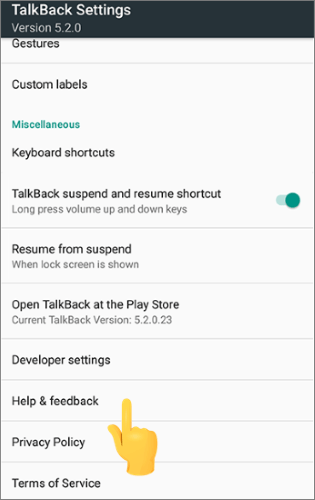
Passo 5: Agora você verá um tutorial em forma de vídeo. Toque em play. Quando o clipe de vídeo começar a ser reproduzido, toque na opção de compartilhamento e pressione o símbolo de 3 pontos para abri-lo no seu YouTube.
Passo 6: depois de acessar sua página do YouTube, clique no símbolo do perfil no canto superior direito, selecione a opção Termos de Serviço do YouTube e selecione seu navegador preferido para abrir.
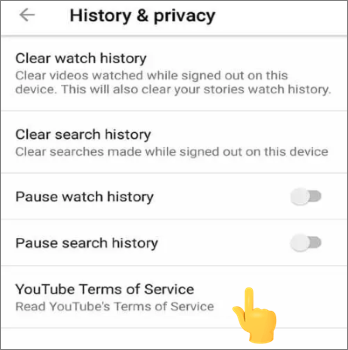
Seu bloqueio de FRP do Google agora será apagado com sucesso.
A ferramenta de utilitário ADB permite que você se comunique com um telefone Android usando seu computador. Para usá-lo, basta inserir comandos para executar várias tarefas em seu telefone. Primeiro, você deve baixar e instalar o aplicativo de bypass de bloqueio do ADB FRP em seu computador Mac ou Windows e, em seguida, siga as etapas abaixo para o processo de verificação do Google do Samsung bypass:
Passo 1: Abra seu telefone Samsung e vinculá-lo ao computador usando USB. Vá para a pasta que você salvou os drivers ADB que você baixou.
Passo 2: Pressione e segure a tecla Shift , clique com o botão direito do mouse em uma área em branco na pasta ADB simultaneamente. No menu pop-up, escolha Abrir janela de comando aqui.
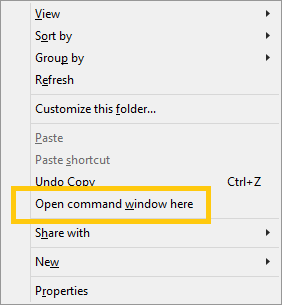
Passo 3: Em seguida, insira o seguinte comando para ignorar o FRP, clicando em Enter depois de inserir a linha.
Os comandos serão executados e o bloqueio FRP será apagado com êxito do seu telefone. Simples assim!
Leia também:
Melhores ferramentas de desbloqueio Samsung para desbloquear seu telefone Samsung em 2023
Como desbloquear tablet Samsung sem perder dados? [6 Maneiras comprovadas]
Para não encontrar o problema de bloqueios do Google em seu dispositivo depois de redefini-lo, você deve desativar o recurso completamente do seu dispositivo.
Passo 1: Abra as configurações do seu telefone. No menu Configurações, selecione Contas. Em seguida, selecione Google e o nome da sua conta do Gmail.
Passo 2: no canto superior direito, selecione Mais. Em seguida, selecione Remover conta e confirme as alterações. Seu bloqueio de FRP Android agora será desativado.
Este artigo discutiu as melhores maneiras de ignorar a verificação da Conta do Google em um dispositivo Samsung. Com as técnicas acima, você pode acessar seu telefone sem as credenciais da Conta do Google após a redefinição de fábrica. Dos três métodos, Android Unlock (Windows) é o método recomendado devido aos seus resultados rápidos.
Artigos relacionados:
5 maneiras de desbloquear Android telefone se você esqueceu a senha
Como desbloquear o padrão do telefone Samsung de 10 maneiras simples?
[Corrigido] Como desbloquear bloqueado Android telefone sem perder dados
Como desbloquear o telefone LG? Confira os 6 métodos apresentados!
OPPO A3S Pattern Unlock: Como desbloquear o OPPO Pattern Lock em 4 maneiras sem complicações
Como entrar em um telefone bloqueado com ou sem uma senha? (Guia completo)

 Desbloqueio do telefone
Desbloqueio do telefone
 Ignorar a Conta Google Samsung? 5 maneiras eficazes que você não pode perder
Ignorar a Conta Google Samsung? 5 maneiras eficazes que você não pode perder